Panggilan Suara dan Video Facebook Messenger tidak berfungsi di PC
Saat ini, Media Sosial(Social Media) bukan hanya platform untuk berbagi foto Anda, tetapi ini adalah alat untuk para profesional. Ada semacam pemisahan yang terjadi selama beberapa tahun terakhir, Instagram untuk bersenang-senang, Facebook untuk semua orang. Terlepas(Apart) dari pemasaran cerdas dari perusahaan induknya, Facebook, ada beberapa alasan logis mengapa Facebook lebih profesional dan itulah Messenger -nya . Namun, banyak pengguna telah melaporkan masalah terkait panggilan dan dalam artikel ini, kami akan melihat apa yang dapat Anda lakukan jika panggilan Suara dan Video Facebook Messenger tidak berfungsi di PC Windows Anda.
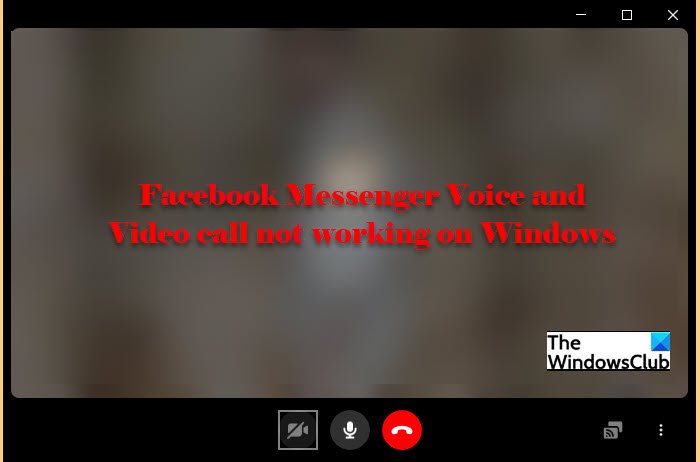
(Facebook Messenger Voice)Panggilan Suara dan Video Facebook Messenger tidak berfungsi
Tidak masalah jika Anda menggunakan versi Facebook Messenger Desktop atau versi web, solusi kami akan memperbaiki masalah dalam salah satu dari dua kasus tersebut. Ini adalah hal-hal yang dapat Anda lakukan untuk memperbaiki panggilan Suara(Facebook Messenger Voice) dan Video Facebook Messenger tidak berfungsi di Windows .
- Mulai ulang perangkat Anda
- Konfigurasi Pengaturan Privasi
- Buka Blokir Messenger
- Periksa Peramban Anda
Mari kita bicara tentang mereka secara rinci.
1] Mulai ulang perangkat Anda
Terkadang, memulai ulang sendiri dapat memperbaiki masalah. Namun, ada beberapa hal yang perlu Anda lakukan untuk menyelesaikan masalah secara efisien. Pertama(First) -tama, tutup aplikasi messenger Facebook Anda , atau jika Anda berada di browser, tutup tab lalu tutup browser. Sekarang, buka Facebook messenger dan lihat apakah masalahnya sudah diperbaiki.
Jika masalah berlanjut, mulai ulang komputer dan router Anda untuk melihat apakah masalah telah teratasi.
2] Konfigurasikan Pengaturan Privasi
Saat Anda menginstal Facebook Messenger di komputer Anda, pengaturan privasi harus secara otomatis diubah untuk memungkinkan panggilan video dan suara. Namun, lebih sering daripada tidak, telah dilaporkan bahwa Windows gagal mengubah pengaturan. Jadi, kami akan mengonfigurasi pengaturan Privasi(Privacy) dan memberikan izin kepada aplikasi tersebut untuk mengakses kamera dan mikrofon Anda.
Ikuti langkah-langkah yang diberikan untuk mengizinkan Facebook Messenger mengakses Kamera Anda.(allow Facebook Messenger to access your Camera.)
- Buka Pengaturan (Settings ) dengan Win + I.
- Klik Privasi.(Privacy.)
- Buka Kamera (Camera ) dan gunakan sakelar untuk mengizinkan Facebook Messenger mengakses Kamera(Camera) .
Gunakan langkah-langkah yang diberikan untuk mengizinkan Facebook Messenger mengakses Mikrofon Anda.(allow Facebook Messenger to access your Microphone.)
- Buka Pengaturan (Settings ) dengan Win + I.
- Klik Privasi.(Privacy.)
- Buka Mikrofon (Microphone ) dan gunakan sakelar untuk mengizinkan Facebook Messenger mengakses Mikrofon(Microphone) .
Catatan: Jika Anda menggunakan browser alih-alih aplikasi desktop Facebook Messenger, berikan izin untuk mengakses Mikrofon dan Kamera.(Note: If you are using a browser instead of the Facebook Messenger desktop app, grant it permission to access both the Microphone and Camera.)
3] Buka Blokir Messenger
Jika Anda secara tidak sengaja memblokir Messenger agar tidak mengakses kamera dan mikrofon di browser Anda, maka Anda harus membuka blokirnya untuk menyelesaikan masalah. Setiap(Every) browser memiliki prosedur yang berbeda, tetapi semuanya memiliki Pengaturan(Setting) dan kotak pencarian di dalamnya. Jadi, buka browser dan buka Pengaturannya(Settings) . Cari "Kamera" dan buka blokir Facebook Messenger . Kemudian lakukan hal yang sama untuk "Mikrofon".
Mudah-mudahan, ini akan memperbaiki masalah untuk Anda.
4] Periksa Peramban Anda
Sayangnya, Panggilan Video Facebook Messenger(Facebook Messenger Video Calling) tidak didukung oleh semua browser. Berikut adalah satu-satunya browser yang saat ini dapat digunakan untuk melakukan panggilan video.
- Google Chrome
- Opera
- Microsoft Edge
Jadi, jika Anda menggunakan browser lain, unduh aplikasi desktop atau beralih ke salah satu dari ketiga browser ini.
Bagaimana cara memperbaiki Facebook Messenger tidak berfungsi di komputer saya?
Salah satu alasan paling umum mengapa Messenger mungkin gagal bekerja di komputer Anda adalah jika komputer sedang down. Jadi, Anda perlu menggunakan monitor situs web online(online website monitor) dan melihat apakah situs tersebut sedang down. Jika situs tidak turun, coba bersihkan cache browser Anda atau instal ulang aplikasi Facebook Messenger dan lihat apakah itu memperbaiki masalah.
Related posts
Best Encrypted Video Messaging app & Voice Messenger gratis untuk PC
Best Gratis Facebook Messenger apps untuk Windows 10
Cara merekam Audio di Facebook Messenger app di desktop
Cara Menonaktifkan Facebook account tetapi Simpan Messenger
Bagaimana Video Chat dengan 50 orang menggunakan Facebook Messenger
Cara Keluar Dari Facebook Messenger Di iOS & Android
Cara Memulihkan Facebook Account Dinonaktifkan tanpa menekankan diri Anda
Fix Ca n't Send Photos di Facebook Messenger
Bagaimana Anda Dapat Melacak Lokasi Seseorang Menggunakan Facebook Messenger
Cara memformat teks dalam Facebook Messenger and WhatsApp
Cara Fix Facebook Messenger Problems
Cara Bermain Game di Facebook Messenger
Cara Mengubah Alamat Email pada Facebook, Twitter, dan LinkedIn
Cara memulai percakapan rahasia pada Facebook Messenger
Cara Menonaktifkan Facebook Messenger
Facebook Messenger app untuk PC memungkinkan Anda membuat Group Calls and Chats
Ruang Messenger Facebook dan Batas Grup
Cara Membuat Poll pada Facebook Groups and Twitter
Meet Microsoft Ruuh chatbot pada Facebook - Yang Perlu Anda Ketahui!
3 Ways untuk keluar dari Facebook Messenger
